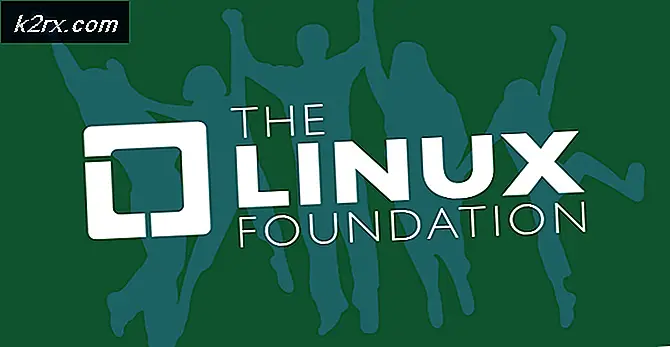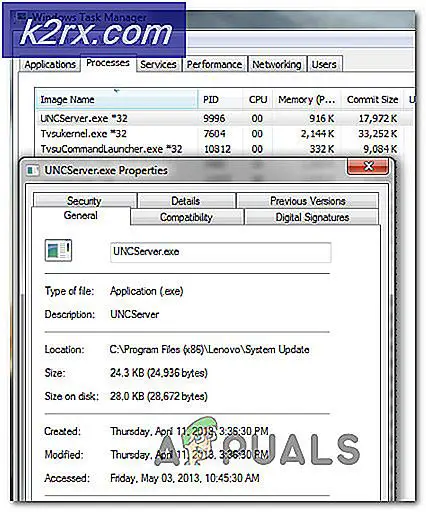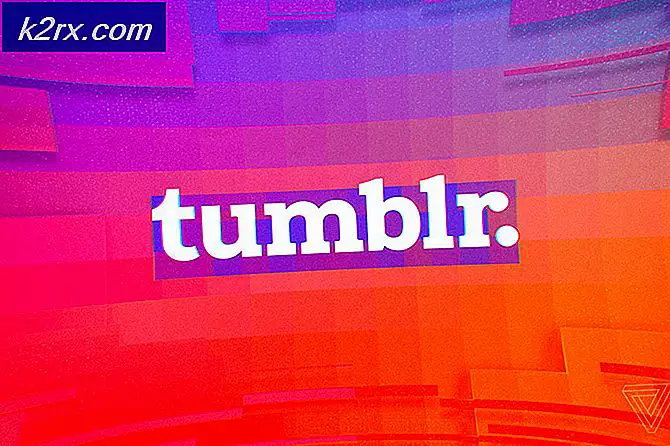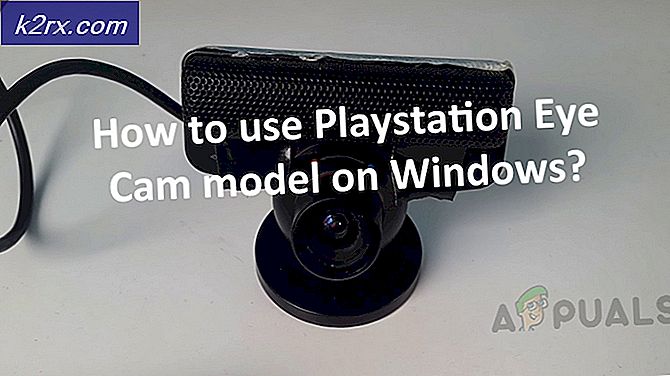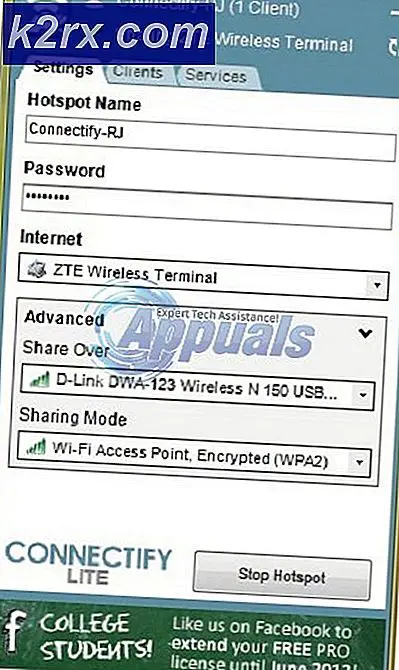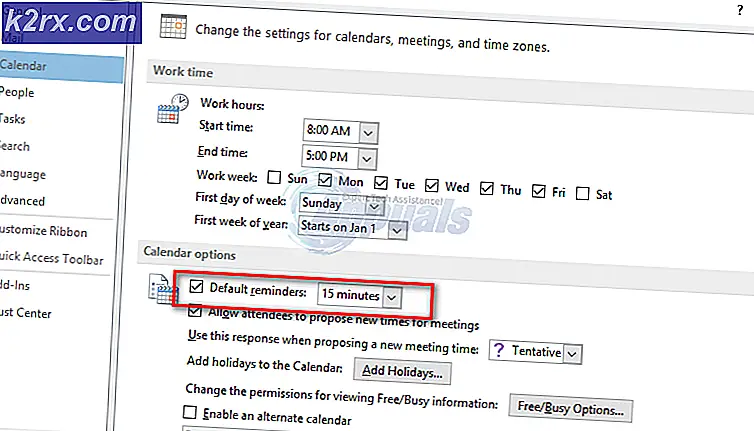Fout 0x80240061 bij het installeren van Intel Management Engine Interface Driver
De fout 0x80240061 wordt aangetroffen wanneer Windows 10-gebruikers proberen de Intel Management Engine Interface-driver bij te werken via de Windows Update-component. Als deze update mislukt, probeert Windows de bewerking op een later tijdstip opnieuw uit te voeren - vaak met hetzelfde eindresultaat.
Wat veroorzaakt de Fout 0x80240061?
Hoe de fout te verhelpen0x80240061?
A. De probleemoplosser voor Windows Update uitvoeren
Voordat u andere reparatiestrategieën uitprobeert, moet u kijken of uw Windows-versie het probleem niet automatisch kan oplossen. Verschillende getroffen gebruikers die ook moeite hadden om het fout 0x80240061bevestigde dat het probleem was verdwenen nadat ze de probleemoplosser voor Windows Update hadden uitgevoerd.
Het blijkt dat deze oplossing effectief zal zijn in situaties waarin uw WU-componenten blijven proberen een stuurprogramma te installeren dat eigenlijk niet compatibel is (daarom mislukt de installatie). Als dit scenario van toepassing is, zou u het probleem moeten kunnen oplossen door de probleemoplosser voor Windows Update uit te voeren, waardoor de wachtrij in behandeling wordt gewist, zodat het hulpprogramma in de toekomst niet dezelfde fout zal weergeven.
Hier is een korte handleiding voor het uitvoeren van de probleemoplosser voor Windows Update om het foutbericht met betrekking tot het Intel Management Engine Interface-stuurprogramma op te lossen:
- Open een dialoogvenster Uitvoeren door op te drukken Windows-toets + R. Typ vervolgens ‘ms-instellingen: problemen oplossen ' en druk op Enter om het Probleemoplossen tabblad van de Instellingen app.
- Zodra u zich op het tabblad Problemen oplossen bevindt, gaat u naar het rechtergedeelte en scrolt u omlaag naar het Ga aan de slag sectie. Als u daar bent, klikt u op Windows Update en vervolgens op Voer de probleemoplosser uit om het reparatieprogramma te starten.
- Wacht tot de eerste scan is voltooid en klik vervolgens op Pas deze oplossing toe als er een haalbare reparatiestrategie is vastgesteld.
- Nadat de herstelstrategie is toegepast, sluit u het hulpprogramma en start u uw computer opnieuw op. Open de volgende keer dat de computer wordt opgestart Windows Update en kijk of het Intel (R) Management Engine-interface stuurprogramma is nog in behandeling.
Als het probleem nog steeds niet is opgelost, gaat u naar de volgende methode hieronder.
B. Met behulp van Driver & Support Assistant
Omdat het heel goed mogelijk is dat Windows Update probeert een versie van het Intel (R) Management Engine-interfacedat eigenlijk niet compatibel is met uw Windows 10-versie, is de logische stap hier om te proberen de juiste driver te installeren met een eigen tool.
Verschillende getroffen gebruikers hebben bevestigd dat ze het probleem konden oplossen nadat ze het hulpprogramma Intel Update hadden gebruikt om de nieuwste compatibele versie van de software te scannen en te installeren. ikntel (R) Management Engine-interface.En nadat ze dit hadden gedaan en hun computer opnieuw hadden opgestart, hebben de meeste gebruikers bevestigd dat de lopende Windows-update die voortdurend faalde met de fout 0x80240061.
Hier is een korte handleiding over het gebruik van de Driver & Support Assistant om de in behandeling zijnde Intel-driver te installeren:
- Bezoek deze link (hier) en klik op het Download nu stuurprogramma om de download van het installatie-uitvoerbare bestand van Intel te starten Bestuurder en ondersteuningsassistent.
- Zodra het downloaden is voltooid, opent u het uitvoerbare installatiebestand en volgt u de instructies op het scherm om de installatie te voltooien.
- Wacht tot de eerste scan is voltooid. Het kan enkele minuten duren voordat de bewerking is voltooid.
- Zodra de bewerking is voltooid, krijgt u een overzicht van alle stuurprogramma's die moeten worden bijgewerkt. Hopelijk staat de Intel (R) Management Engine Interface-driver op die lijst. Om elke in behandeling zijnde update te installeren, klikt u gewoon op Download alle updates.
- Zodra de download is voltooid, volgt u de instructies op het scherm om elke in behandeling zijnde update te installeren en uw suite met Intel-stuurprogramma's up-to-date te brengen.
- Start uw computer opnieuw op en kijk of het probleem is opgelost bij de volgende keer opstarten van het systeem.
Als hetzelfde probleem zich nog steeds voordoet, volgt u de onderstaande instructies voor een andere reparatiestrategie.
C. De MEI-driver handmatig installeren
Als de bovenstaande methode niet werkte of het stuurprogramma is bijgewerkt, maar je ziet nog steeds regelmatig pogingen van de WU (Windows Update) om de incompatibele versie te installeren, dan is er een andere manier waarop je om kunt gaan met de 0x80240061-fout voor onbepaalde tijd.
Deze driver (Intel Management Engine Interface) maakt communicatie mogelijk tussen het hostbesturingssysteem en de Intel Management Engine-firmware.
Een aantal getroffen gebruikers hebben gemeld dat ze het probleem hebben kunnen oplossen door het pakket dat overeenkomt met het Intel Management Engine Interface (MEI) -stuurprogramma handmatig te installeren. Veel Windows 10-gebruikers die het probleem op notebooks tegenkwamen, hebben bevestigd dat deze bewerking succesvol was.
Hier is een korte handleiding voor het installeren van het MEI-stuurprogramma handmatig:
- Bezoek deze link (hier) en download de sp75509-versie van de MEI-driver.
- Als het downloaden is voltooid, dubbelklikt u op het uitvoerbare installatiebestand en volgt u de instructies op het scherm om de installatie van het MEI-stuurprogramma te voltooien.
- Zodra de installatie is voltooid, start u uw computer opnieuw op en kijkt u of het probleem is opgelost bij de volgende keer opstarten van de computer.
Als hetzelfde probleem zich nog steeds voordoet, volgt u de onderstaande methode voor instructies over het verbergen van de update die niet kan worden geïnstalleerd.
D. De problematische update verbergen
Als geen van de bovenstaande methoden u in staat heeft gesteld het probleem op te lossen, komt dat waarschijnlijk doordat Windows Update blijft proberen een bijgewerkte versie te installeren die niet echt compatibel is met uw hardware. Meestal is het juiste stuurprogramma al op de getroffen computers geïnstalleerd.
Als dit scenario van toepassing is, zou u het probleem moeten kunnen oplossen door de update te verbergen die uiteindelijk het 0x80240061foutcode. Dit zal uw besturingssysteem dwingen de installatie van deze update voor onbepaalde tijd te negeren.
Hier is een korte handleiding om ervoor te zorgen dat de Windows-update het 0x80240061fout zal niet worden geprobeerd om te worden geïnstalleerd:
- Begin met het downloaden en installeren van het Microsoft Show or Hide Troubleshooter-pakket via deze link hier.
- Nadat het installatieprogramma van het hulpprogramma volledig is gedownload, dubbelklikt u erop. Klik in het eerste scherm op Geavanceerd en vink vervolgens het vakje aan dat is gekoppeld aan Pas automatisch reparaties toe.
- Klik De volgende om naar het volgende menu te gaan. Nu het hulpprogramma is gestart, wacht u tot de eerste scan is voltooid. Zodra de scan is voltooid, klikt u op Verberg updates.
- Vink in de lijst met beschikbare updates het vakje aan dat is gekoppeld aan de update die u wilt verbergen en klik vervolgens op De volgende om door te gaan naar het laatste scherm.
- Wacht tot de procedure is voltooid en start uw computer opnieuw op om de wijzigingen permanent te maken.